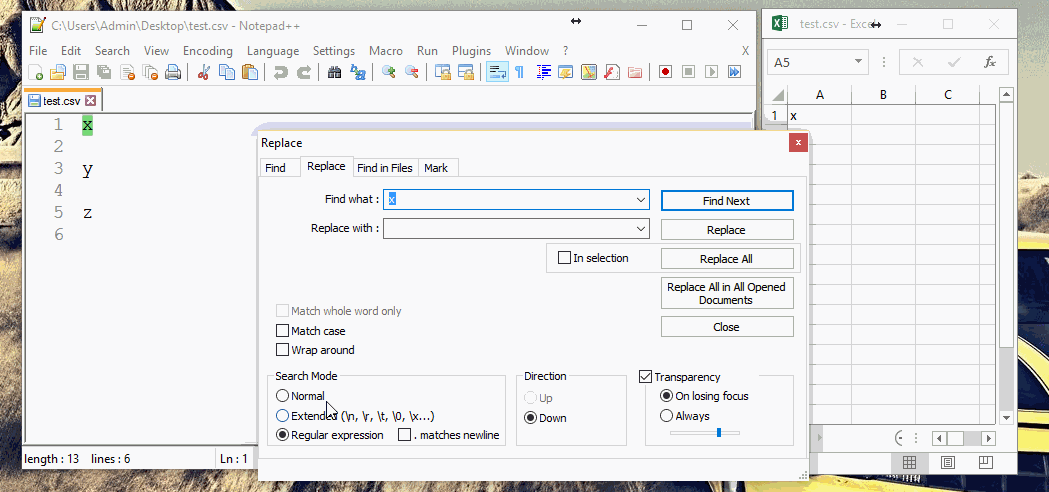Ho affrontato questo problema da tempi immemorabili. Ogni volta che copio una tabella con dati, numeri o testo, da Excel a Powerpoint, il più delle volte ottengo numerosi spazi prima dei dati, che non sono mai esistiti nel file Excel.
Ci vuole molto tempo per sbarazzarsi di loro. Ne seguo alcuni, con un successo misto:
Usando la funzione di sostituzione, ma soprattutto elimina tutti gli spazi tra gli altri testi
Eliminato manualmente ogni spazio
Cercare di mantenere i numeri in un semplice formato numerico, elimina lo spazio prima dei numeri, ma ciò non risolve gli spazi prima dei problemi di testo
Ho affrontato questo con Office 2007, 2010 e 2013.